Найкращі ігри віртуальної реальності для ПК, які варто спробувати геймерам
Найкращі VR-ігри на ПК Останніми роками популярність віртуальної реальності (VR) стрімко зростає, занурюючи геймерів у приголомшливі та реалістичні …
Читати статтю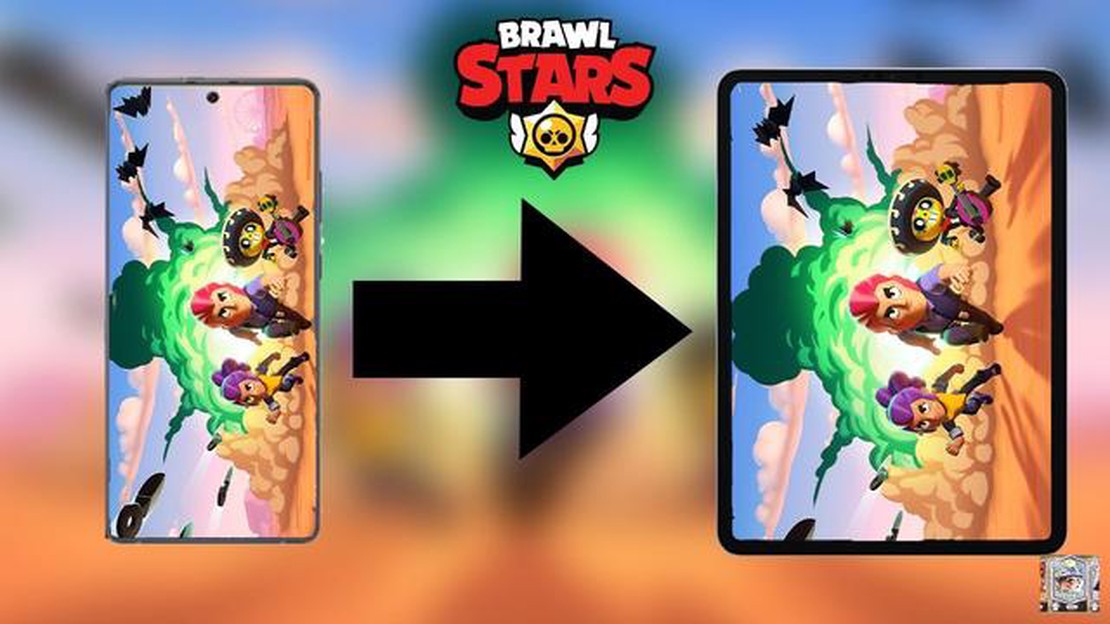
Brawl Stars - це популярна мобільна гра, розроблена компанією Supercell. Завдяки динамічному ігровому процесу та унікальним персонажам вона завоювала величезну кількість шанувальників по всьому світу. Хоча грати на мобільному пристрої зручно, деякі гравці віддають перевагу грі на великому екрані, наприклад, на комп’ютері. Якщо ви хочете синхронізувати свій акаунт Brawl Stars з комп’ютером, ми допоможемо вам. У цьому покроковому посібнику ми покажемо, як синхронізувати свій акаунт Brawl Stars з ПК, щоб ви могли насолоджуватися грою на більшому екрані та з кращими ігровими можливостями.
Крок 1: Завантажте та встановіть емулятор Android - Щоб грати в Brawl Stars на комп’ютері, вам потрібно завантажити та встановити емулятор Android. Емулятор Android - це програмне забезпечення, яке дозволяє запускати програми Android на вашому комп’ютері. Існує кілька емуляторів Android, таких як Bluestacks, NoxPlayer та LDPlayer. Виберіть той, який відповідає вашим уподобанням, і завантажте його з офіційного сайту.
Крок 2: Налаштуйте емулятор Android - Після того, як ви завантажили та встановили емулятор Android, запустіть програму та налаштуйте її. Дотримуйтесь інструкцій на екрані, щоб налаштувати емулятор, включаючи вхід за допомогою свого облікового запису Google. Це важливо, оскільки це дозволить вам отримати доступ до Google Play Store і завантажити Brawl Stars.
Крок 3: Завантажте Brawl Stars - Після налаштування емулятора Android відкрийте Google Play Store і знайдіть Brawl Stars. Знайшовши гру, натисніть на кнопку “Встановити”, щоб завантажити та встановити її на свій комп’ютер. Гра буде встановлена на емулятор Android, що дозволить вам грати в неї на комп’ютері.
Крок 4: Синхронізуйте свій обліковий запис Brawl Stars - Тепер, коли ви встановили Brawl Stars на свій комп’ютер, прийшов час синхронізувати свій обліковий запис. Запустіть гру і перейдіть до меню налаштувань. Знайдіть опцію “Підключити акаунт” і натисніть на неї. Вам буде запропоновано увійти за допомогою того ж облікового запису Google, який ви використовували для налаштування емулятора Android. Після входу ваш акаунт Brawl Stars буде синхронізовано з комп’ютером, і ви зможете почати гру з того місця, де зупинилися на мобільному пристрої.
Виконавши ці прості кроки, ви зможете легко синхронізувати свій обліковий запис Brawl Stars з комп’ютером і насолоджуватися грою на великому екрані. Незалежно від того, чи віддаєте ви перевагу грі на мобільному пристрої або на ПК, Brawl Stars пропонує захоплюючий ігровий досвід, який, безсумнівно, розважить вас на довгі години.
Якщо ви завзятий гравець Brawl Stars і хочете синхронізувати свій акаунт Brawl Stars з комп’ютером, ви потрапили в потрібне місце. У цьому посібнику ви отримаєте покрокову інструкцію з синхронізації вашого акаунта Brawl Stars з комп’ютером.
Першим кроком буде встановлення емулятора Android на вашому комп’ютері. Деякі популярні емулятори Android включають Bluestacks, Nox Player і LDPlayer. Ви можете вибрати будь-який з цих емуляторів, виходячи з ваших уподобань.
Після того, як ви встановили емулятор Android, запустіть його і відкрийте Google Play Store. Знайдіть “Brawl Stars” в Play Store і завантажте гру на свій емулятор.
Після встановлення гри натисніть на іконку Brawl Stars, щоб запустити гру на вашому комп’ютері.
Після запуску гри вам буде запропоновано увійти або створити Supercell ID. Якщо у вас вже є Supercell ID, просто увійдіть за допомогою своїх облікових даних. Якщо у вас його немає, створіть новий Supercell ID і прив’яжіть до нього свій акаунт Brawl Stars.
Після того, як ви увійшли в систему за допомогою свого Supercell ID, у вас буде можливість синхронізувати свій прогрес зі свого мобільного пристрою. Це дозволить перенести дані вашого акаунта Brawl Stars, включаючи розблокованих персонажів, оновлення та досягнення, на ваш ПК.
Після синхронізації вашого прогресу ви можете почати грати в Brawl Stars на ПК. Використовуйте елементи керування емулятора або підключіть контролер, щоб насолоджуватися безперебійним ігровим процесом на великому екрані.
Якщо ви хочете переключатися між грою на комп’ютері та мобільному пристрої, не забудьте вийти зі свого Supercell ID перед тим, як вийти з гри. Це забезпечить правильну синхронізацію вашого прогресу між пристроями.
Тепер, коли ваш акаунт Brawl Stars синхронізовано з ПК, ви можете насолоджуватися кроссплатформенною грою. Це означає, що ви можете грати з друзями, які грають на мобільних пристроях, і ваш прогрес буде синхронізовано на всіх платформах.
Читайте також: Чому ми були тут назавжди - найкраща кооперативна гра-головоломка в серії
Виконайте ці прості кроки, щоб синхронізувати свій акаунт Brawl Stars з комп’ютером і насолоджуватися грою на великому екрані. Щасливої гри!
**Brawl Stars - це популярна мобільна гра, якою користуються мільйони гравців по всьому світу. Хоча гра на мобільному пристрої може бути зручною, синхронізація вашого акаунта Brawl Stars з комп’ютером може запропонувати кілька переваг, які покращать ваш ігровий досвід.
Ось кілька причин, чому синхронізація вашого акаунта Brawl Stars на ПК є корисною:1.
Загалом, синхронізація вашого акаунта Brawl Stars на ПК має безліч переваг, серед яких покращений ігровий процес, більший екран, багатокористувацькі можливості, легке створення контенту та безперешкодна інтеграція між пристроями. Незалежно від того, чи ви випадковий гравець, чи пристрасний геймер, синхронізація вашого акаунта може покращити ваш досвід гри в Brawl Stars і вивести його на новий рівень.
Читайте також: Коли вийде Pokemon Celebrations? Дата виходу та подробиці
Щоб синхронізувати свій акаунт Brawl Stars з комп’ютером, вам знадобиться емулятор Android. Це програмне забезпечення дозволяє запускати програми та ігри для Android на комп’ютері.
Ось як ви можете завантажити та встановити емулятор Android:
Вітаємо! Ви успішно завантажили та встановили емулятор Android на свій комп’ютер. Тепер ви можете перейти до наступного кроку, щоб синхронізувати свій акаунт Brawl Stars.
Щоб синхронізувати свій акаунт Brawl Stars з комп’ютером, вам потрібно увійти в магазин Google Play. У магазині Google Play Store зберігаються дані вашого акаунта Brawl Stars, тому вхід в нього є необхідним для доступу до вашого акаунта на різних пристроях.
Ось як увійти в магазин Google Play:
Після входу в Google Play Store ви можете перейти до наступного кроку, щоб синхронізувати свій обліковий запис Brawl Stars з комп’ютером.
Після того, як ви встановили емулятор Android на свій комп’ютер, ви можете встановити Brawl Stars і синхронізувати свій акаунт. Для початку виконайте наступні кроки:
Тепер ви можете насолоджуватися грою Brawl Stars на комп’ютері з більшим екраном і кращим керуванням. Не забувайте регулярно зберігати свій прогрес, щоб переконатися, що ваш обліковий запис завжди актуальний і доступний з будь-якого пристрою.
Емулятор Android - це програмне забезпечення, яке дозволяє запускати програми для Android на вашому комп’ютері. Він потрібен для синхронізації вашого акаунта Brawl Stars на комп’ютері, оскільки гра призначена для мобільних пристроїв і офіційно не доступна для ПК. Емулятор створює віртуальне середовище Android на вашому комп’ютері, де ви можете встановити і грати в Brawl Stars.
Так, ви можете синхронізувати свій акаунт Brawl Stars на декількох пристроях, включаючи ПК. Після синхронізації акаунта на одному пристрої ви зможете увійти під цим же акаунтом на інших пристроях, щоб отримати доступ до свого ігрового прогресу та продовжити гру з того місця, на якому ви зупинилися.
Ні, синхронізувати акаунт Brawl Stars на комп’ютері без використання емулятора неможливо. Як згадувалося раніше, гра розроблена для мобільних пристроїв і не має версії для ПК. Емулятор потрібен для створення віртуального середовища Android на вашому комп’ютері, де ви зможете встановити і грати в Brawl Stars.
Синхронізація вашого акаунта Brawl Stars на ПК за допомогою емулятора загалом безпечна. Однак ви повинні бути обережними, завантажуючи та встановлюючи емулятори зі сторонніх джерел. Рекомендується завантажувати емулятори з офіційних сайтів, щоб мінімізувати ризик зараження шкідливим програмним забезпеченням або вірусами. Крім того, не забудьте захистити свій обліковий запис Google надійним паролем, щоб запобігти несанкціонованому доступу до вашого ігрового прогресу.
Ні, ви не можете синхронізувати свій акаунт Brawl Stars з комп’ютером, якщо граєте на пристрої з iOS. Процес, описаний у статті, призначений для синхронізації акаунта Brawl Stars на Android з комп’ютером за допомогою емулятора Android. Наразі не існує офіційного способу синхронізації акаунта Brawl Stars на iOS з комп’ютером.
Якщо ви видалите емулятор з комп’ютера, ваш прогрес у Brawl Stars не буде втрачено. Ваш ігровий прогрес синхронізується з вашим акаунтом Google, а не з самим емулятором. Отже, навіть якщо ви видалите емулятор, а потім переінсталюєте його, ви зможете увійти до свого акаунта Google і відновити свій ігровий прогрес. Однак завжди рекомендується регулярно створювати резервні копії ваших ігрових даних, щоб не втратити прогрес.
Найкращі VR-ігри на ПК Останніми роками популярність віртуальної реальності (VR) стрімко зростає, занурюючи геймерів у приголомшливі та реалістичні …
Читати статтюКоли з’явиться наступний банер “Геншин”? Genshin Impact підкорила ігровий світ з моменту свого релізу минулого року. Завдяки приголомшливій графіці, …
Читати статтюЩо означає відновлювальна покупка на Toca Boca? Користуючись додатком Toca Boca, ви могли помітити кнопку з написом “Відновити покупку”. Але що саме …
Читати статтюВсе, що ми знаємо про World of Warcraft: Dragonflight World of Warcraft - це надзвичайно популярна багатокористувацька рольова онлайн-гра (MMORPG), …
Читати статтюЯк отримати Mewtwo Pokemon Go? Ви готові зловити одного з найпопулярніших легендарних покемонів у Pokemon Go? Mewtwo - це потужний покемон-екстрасенс, …
Читати статтюЯк я можу переглянути свої попередні покупки на Moon Active Coin Master? Незалежно від того, чи ви досвідчений гравець, чи тільки починаєте, …
Читати статтю